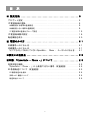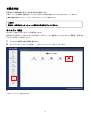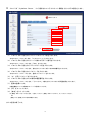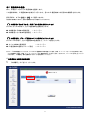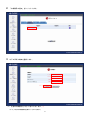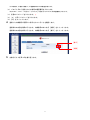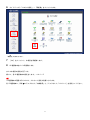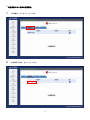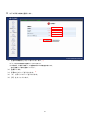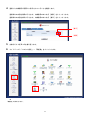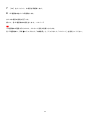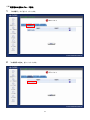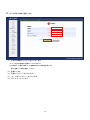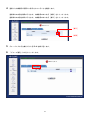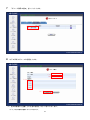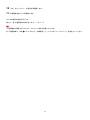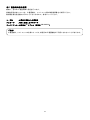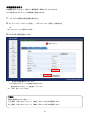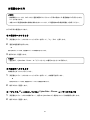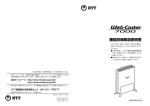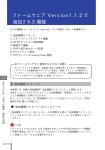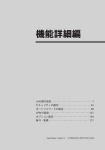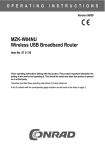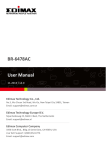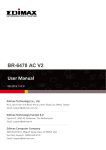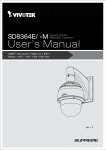Download ダウンロード
Transcript
BRC-W14VG-SS マニュアル VoIP 機能編 目 次 ■ 設定方法 ...............................................3 アカウント設定 ....................................................3 IP 電話端末の登録 .................................................5 外線着信する端末の登録設定 ................................................. 5 外線着信しない端末の登録設定 ............................................... 9 IP 電話端末の登録とグループ設定 ............................................ 13 IP 電話端末側の設定................................................19 転送機能を使う ....................................................20 ■ 電話のかけ方 ...........................................21 外線番号へかけるとき ..............................................21 内線番号へかけるとき ..............................................21 「どこでも 03」に加入していない CyberGate – Phone – ユーザへかけるとき ...21 ■設定上の注意点 ..........................................22 ■付録:「CyberGate - Phone -」について.....................23 利用可能な機能 ....................................................23 「CyberGate - Phone - 」から発信できない番号(従量通話) ..........23 03 着信転送について(従量通話)....................................23 03 着信転送の仕組み ........................................................ 24 同時 call 機能について ...................................................... 24 転送料金について ........................................................... 24 1 本製品は VoIP 機能を搭載しており、本製品に IP 電話機、Wi-Fi 携帯端末、ソフトフォン(以降は総称して「IP 電話端末」と表記します)などを接続することで、IP 電話サービスを利用できます。 本機能では、以下のことが可能になります。 ・外線着信と外線発信 ・本製品に接続した IP 電話端末同士での内線通話 ・IP 電話端末 1 台ごとの外線着信の可否設定 ・外線着信に対する転送設定(無条件転送) 本製品は弊社の IP 電話サービス「CyberGate - Phone -」(http://CyberGate.planex.co.jp)に対応しています。 「CyberGate - Phone -」については、後述の「■「CyberGate - Phone -」について」を参照してください。 本製品の VoIP 機能を使用するのに必要なもの ・ブロードバンド回線 ・Cyber Gate - Phone - のアカウント ・Cyber Gate - Phone - の「どこでも 03」アカウント (Cyber Gate - Phone - 以外からの着信や、転送電話機能を使うときに必要となります) ・IP 電話端末 (固定 IP 電話機、Wi-Fi 電話機、ソフトフォンなど) 構成図(例) 2 ■設定方法 本製品の IP 電話機能を使うときの設定方法を説明します。 ※本マニュアルでは開発中の画面を使っています。表示および手順が変更になることがありますので、ご了承下さい。 ※最新の情報は弊社ホームページ(http://www.planex.co.jp)をご参照ください。 ご注意! 設定は、本製品がインターネットへ通信できる状態で行ってください。 ●アカウント設定 はじめに、基本となるアカウントの設定をします。 設定をはじめる前に、プロバイダ(CyberGate - Phone -)から提供されているアカウント情報を、参照でき るようにお手元へご用意ください。 1 ブラウザで本製品の設定画面を開きます。 2 サイドバーから「オプション設定」→「SIP コントローラ」をクリックします。 ▼ 「SIP コントローラ」が表示されます 3 3 プロバイダ(CyberGate - Phone - )から提供されているアカウント情報をもとに以下の設定をします。 (9) (1) (2) (3) (4) (5) (6) (7) (8) (1)プロバイダから指定された SIP サーバのドメイン名を入力します。 ※CyberGate - Phone -のときは、「voipstation.jp」を入力します。 (2)プロバイダから指定されたサーバで使われるポート番号を入力します。 ※CyberGate - Phone - のときは、「5060」を入力します。 (3)プロバイダから指定された SIP アカウント名を入力します。 ※CyberGate - Phone - のときは、指定された 6 ではじまる 8 桁の内線番号を入力します。 (4)プロバイダから指定されたパスワードを入力します。 ※CyberGate - Phone - のときは、登録したパスワードを入力します。 (5)(4)と同じパスワードを入力します。 (6)プロバイダから指定された外線用の電話番号を入力します。 ※CyberGate - Phone - のときは、「どこでも 03」で指定された 03 ではじまる電話番号を入力します。 (7)通常は空欄にします。 ※転送機能についての詳細は 20 ページで説明しています。 (8)[OK]をクリックします。 (9)[有効]をクリックします。 ※[無効]ボタンになっているときは、一度クリックして[有効]ボタンにしてから、クリックしてください。 ▼ [有効]から[無効]ボタンに表示が変わります。 以上で設定は終了です。 4 ●IP 電話端末の登録 次に、本製品へつなげる IP 電話端末を登録します。 この登録作業は、IP 電話端末の台数分だけ行います。各々の IP 電話端末には任意の内線番号を付けます。 設定手順は、以下の【A】と【B】から選択できます。 ※設定手順は異なりますが、設定の結果動作できる内容はどちらも同じです。 【A】外線着信するかどうかを、端末ごとに個別に指定したいとき 以下のどちらかの手順で、各 IP 電話端末を登録設定します。 ● 外線着信する端末の登録設定 → 5 ページへ ● 外線着信しない端末の登録設定 → 9 ページへ 【B】外線着信を、グループ登録されている端末だけでしたいとき 以下の 2 つの手順で、各 IP 電話端末の登録設定と、グループ設定をします。 ● すべての端末を登録設定 → 10 ページへ ● IP 電話端末の登録とグループ設定 → 13 ページへ ※グループで外線着信をしたいときは、すべての IP 電話端末が外線着信しない設定(参考:9 ページ)になっている必要があります。 もし外線着信する設定(参考:5 ページ)になっている IP 電話端末がすでにあるときは、あらかじめ、7 ページの[修正]をクリック する手順で、「外線番号」欄が空欄状態になるように設定修正してください。 ◇外線着信する端末の登録設定 1 「内線番号」タブをクリックします。 5 2 「内線番号の追加」をクリックします。 3 以下の手順で端末を登録します。 (1) (2) (3) (4) (5) (1)任意の内線番号を 1 桁~4 桁で入力します。注) ※「0」で始まる内線番号は登録することができません。 6 ※この番号は、本製品に接続した IP 電話端末同士での内線通話で使います。 (2)プロバイダから指定された外線用の電話番号を入力します。 ※CyberGate - Phone - のときは、 「どこでも 03」で指定された 03 ではじまる電話番号を入力します。 (3)任意のパスワードを入力します。注) (4)(3)と同じパスワードを入力します。 (5)[OK]をクリックします。 4 登録した内線番号が画面上に表示されていることを確認します。 登録済みの内容を削除するときは、内線番号の右にある[削除]をクリックします。 登録済みの内容を修正するときは、内線番号の右にある[修正]をクリックします。 [修正] [削除] 5 台数分だけ上記 2~4 を繰り返します。 7 6 サイドバーから「カスタム設定」→「再起動」をクリックします。 ▼ 「再起動」が表示されます。 7 [OK]をクリックし、本製品を再起動します。 8 IP 電話端末をすべて再起動します。 以上で本製品の設定は完了です。 続けて、各 IP 電話端末の設定をします。→19 ページ 注) IP 電話端末が通信するためには、アカウント設定が必要になります。 各 IP 電話端末に、手順 3 の(1)で入力した「内線番号」と、(3)で入力した「パスワード」を設定してください。 8 ◇外線着信しない端末の登録設定 1 「内線番号」タブをクリックします。 2 「内線番号の追加」をクリックします。 9 3 以下の手順で端末を登録します。 (1) (2) (3) (4) (5) (1)任意の内線番号を 1 桁~4 桁で入力します。注) ※「0」で始まる内線番号は登録することができません。 ※この番号は、本製品に接続した IP 電話端末同士での内線通話で使います。 各々が重複しない番号を登録してください。 (2)空欄にします。 (3)任意のパスワードを入力します。注) (4)(3)と同じパスワードを入力します。 (5)[OK]をクリックします。 10 4 登録した内線番号が画面上に表示されていることを確認します。 登録済みの内容を削除するときは、内線番号の右にある[削除]をクリックします。 登録済みの内容を修正するときは、内線番号の右にある[修正]をクリックします。 [修正] [削除] 5 台数分だけ上記 2~4 を繰り返します。 6 サイドバーから「カスタム設定」→「再起動」をクリックします。 ▼ 「再起動」が表示されます。 11 7 [OK]をクリックし、本製品を再起動します。 8 IP 電話端末をすべて再起動します。 以上で本製品の設定は完了です。 続けて、各 IP 電話端末の設定をします。→19 ページ 注) IP 電話端末が通信するためには、アカウント設定が必要になります。 各 IP 電話端末に、手順 3 の(1)で入力した「内線番号」と、(3)で入力した「パスワード」を設定してください。 12 ◇IP 電話端末の登録とグループ設定 1 「内線番号」タブをクリックします。 2 「内線番号の追加」をクリックします。 13 3 以下の手順で端末を登録します。 (1) (2) (3) (4) (5) (1)任意の内線番号を 1 桁~4 桁で入力します。注) ※「0」で始まる内線番号は登録することができません。 ※この番号は、本製品に接続した IP 電話端末同士での内線通話で使います。 各々が重複しない番号を登録してください。 (2)空欄にします。 (3)任意のパスワードを入力します。注) (4)(3)と同じパスワードを入力します。 (5)[OK]をクリックします。 14 4 登録した内線番号が画面上に表示されていることを確認します。 登録済みの内容を削除するときは、内線番号の右にある[削除]をクリックします。 登録済みの内容を修正するときは、内線番号の右にある[修正]をクリックします。 [修正] [削除] 5 グループに入れる台数分だけ上記 2~4 を繰り返します。 6 「グループ番号」タブをクリックします。 15 7 8 「グループ番号の追加」をクリックします。 以下の手順でグループの設定をします。 (1) (2) (3) (4) (1)他の内線番号と重複しない任意の番号を 1 桁~4 桁で入力します。 ※「0」で始まる番号は登録することができません。 16 (2)プロバイダから指定された外線用の電話番号を入力します。 ※CyberGate - Phone -のときは、「どこでも 03」で指定された 03 ではじまる電話番号を入力します。 (3)外線着信をさせる IP 電話端末の内線番号にチェックを付けます。 (4)[OK]をクリックします。 設定したグループ番号を削除するときは、[削除]をクリックします。 設定したグループ番号を編集するときは、[修正]をクリックします。 [修正] [削除] 9 サイドバーから「カスタム設定」→「再起動」をクリックします。 ▼ 「再起動」が表示されます。 17 10 [OK]をクリックし、本製品を再起動します。 11 IP 電話端末をすべて再起動します。 以上で本製品の設定は完了です。 続けて、各 IP 電話端末の設定をします。→19 ページ 注) IP 電話端末が通信するためには、アカウント設定が必要になります。 各 IP 電話端末に、手順 3 の(1)で入力した「内線番号」と、(3)で入力した「パスワード」を設定してください。 18 ●IP 電話端末側の設定 最後に、各々の IP 電話端末に設定を行います。 詳細な設定方法については、IP 電話機や、ソフトフォン側の取扱説明書をご参照ください。 最低限必要な設定値は以下のようになりますので、参考にしてください。 ユーザ名 :本製品に登録した内線番号 パスワード :同時に登録したパスワード サーバアドレス:本製品の IP アドレス(通常は 192.168.1.1) ご注意! IP 電話機や、 ソフトフォンの仕様によっては、本製品の IP 電話機能がご利用になれないことがあります。 19 ●転送機能を使う 外線着信があったときに、指定した電話番号へ転送することができます。 ※この設定をすると 0 コールで無条件に転送されます。 1 2 ブラウザで本製品の設定画面を開きます。 サイドバーから「オプション設定」→「SIP コントローラ設定」を開きます。 ▼ 「SIP コントローラ」が表示されます。 3 以下の手順で転送設定をします。 (1) (2) (1) 転送先の電話番号を入力します。 ※この設定をすると 0 コールで無条件に転送されます。 機能を使わないときは、ここを空欄にしてください。 (2)[OK]をクリックします。 ご注意! 設定が反映されないときは・・・ (1)[無効]ボタンをクリックして[有効]ボタンになるのを確認します。 (2)[有効]ボタンをクリックして[無効]ボタンになるのを確認します。 20 ■電話のかけ方 ご注意! ・接続環境によっては、VoIP に対し通信制限がかけられている等の理由で IP 電話機能がご利用になれな いことがあります。 ・お使いの IP 電話端末側の詳細な操作方法については、IP 電話端末の取扱説明書をご参照ください。 以下の手順で電話をかけます。 ● 外線番号へかけるとき 1 受話器を上げて(またはオンフックボタンを押して)、「0」(ゼロ)を押します。 2 通話先電話番号を押します。 ▼ 相手を呼び出している間、受話器のスピーカは無音状態になります。 3 相手が出たら通話します。 ご注意! ・通話先が、CyberGate - Phone - の「どこでも 03」の番号のときもこの手順です。 ● 内線番号へかけるとき 内線番号をダイヤルするだけです。 1 受話器を上げて(またはオンフックボタンを押して)、内線番号を押します。 ▼ 相手を呼び出している間、受話器のスピーカからは発信音が鳴ります。 2 相手が出たら通話します。 ● 「どこでも 03」に加入していない CyberGate - Phone -ユーザへかけるとき 1 受話器を上げて(または外線ボタン)、相手の CyberGate から提供されている内線番号を押します。 2 相手が出たら通話します。 21 ■設定上の注意点 ・IP 電話に関する設定を変更したとき 設定変更後に必ず以下の手順を行ってください。 (1)コンピュータで、本製品の設定画面を表示します。 (2)サイドバーから「カスタム設定」→「再起動」をクリックします。 (3)[OK]をクリックし、本製品を再起動します。 (4)すべての IP 電話端末を再起動します。 ・ IP 電話機能が全く動作しないとき 以下の手順を行ってみてください。 (1)コンピュータで、本製品の設定画面を表示します。 (2)サイドバーから「オプション設定」→「SIP コントローラ」をクリックします。 (3)[無効]ボタンをクリックして[有効]ボタンになるのを確認します。 (4)[有効]ボタンをクリックして[無効]ボタンになるのを確認します。 (5)サイドバーから「カスタム設定」→「再起動」をクリックします。 (6)[OK]をクリックし、本製品を再起動します。 (7)すべての IP 電話端末を再起動します。 ・発着信動作はできるのに、相手の声が聞こえないとき 以下の点を確認してみてください。 ・お使いの IP 電話端末で、ミュート(消音)機能が働いていないか確認します。 ・お使いの IP 電話端末の受話音量を調整します。 ・ソフトフォンのときは、OS の音量設定も確認します。 ・以上で改善しないときは、以下の設定をお試しください。 (1)コンピュータで、本製品の設定画面を表示します。 (2)サイドバーから「セキュリティ」ををクリックします。 (3)「一般設定」タブ内で「セキュリティレベル最小」を選び[OK]をクリックします。 (4)サイドバーから「カスタム設定」→「再起動」をクリックします。 (5)[OK]をクリックし、本製品を再起動します。 (6)すべての IP 電話端末を再起動します。 22 ■付録:「CyberGate - Phone -」について(2006 年 12 月現在) 本製品は、弊社の VoIP サービス「CyberGate - Phone -」に対応しております。 「CyberGate - Phone -」の会員登録を行えば、会員間で無料通話することができます。 「CyberGate - Phone -」の詳細については、「http://CyberGate.planex.co.jp/phone/」を参照してください。 ●利用可能な機能 ・従量通話(一般・国際・携帯) ・CyberGate 会員間無料通話 ・03 番号着信転送(標準搭載) ・ボイスメール CyberGate - Phone -「従量通話」は、専用の 03 番号への着信を IP 電話だけでなく、携帯や PC でも同時 に転送できる「同時 Call 機能」を持つお得なサービスです。 しかも月額基本料金で最大約 1 時間の無料通 話(一般・携帯・国際電話)が楽しめます。 ※従量通話加入時に月額基本料金と登録事務手数料が発生します。料金プランについては 「 http://CyberGate.planex.co.jp/phone/price.html」 を ご 覧 く だ さ い 。 ●「CyberGate - Phone -」から発信できない番号(従量通話) 「CyberGate - Phone -」では IP 電話という仕組みの制約から以下の番号への通話ができません。 一般電話でかける必要があります。 ・3 桁特番のすべて(警察、消防、時報、天気予報等) ・0120 から始まるフリーダイアル ・0037、0070、0077、0088、0800 から始まるフリーダイアル ・0570 から始まるナビダイアル ・0170 から始まる伝言ダイアル ・0180 から始まるテレゴングなどのサービス ・0990 から始まるダイアル Q2 サービス ※対象番号は予告なしで変更しますのでご注意下さい。また、自動選択される回線の種類によっては、上記以外にもかからない番号 があります。 ●03 着信転送について(従量通話) 「03 着信転送」は、 特定の 03 番号への着信を「CyberGate - Phone -」に自動転送するサービスです。 これにより、03 番号に着信があった場合、 着信場所から「CyberGate - Phone -」へ自動転送されます。 一般電話から疑似的な着信が可能となりますので、大変便利にご利用いただけます。 「03 着信転送」は「同時 Call」機能を搭載しています。 これは 03 番号への着信をご契約の 「CyberGate - Phone -」に転送すると同時に、 指定した携帯電話や一般電話にも同時に転送するスグレも の機能です。 これにより自宅や PC の前にいるときには「CyberGate - Phone -」で、外出中は携帯電話で 着信が受けられるようになりますので、 いつでも・どこでも着信を受けられます。 「03 着信転送」の設定方法に関しては、「http://CyberGate.planex.co.jp/phone/howto3_4.html」を参照し てください。尚、本製品の IP 電話機能では、「CG - Phone -」は対応しておりません。 23 ◇03 着信転送の仕組み ・「03 着信転送」をご利用になると契約者専用の 03 番号(03-○○○○-△△△△)が 1 つ指定されます。 ・この番号に着信(東京)があると、自動的にご契約の「CyberGate - Phone -」に転送します。 ・発信者からは「CyberGate - Phone -」へ直接発信したように見えるため、実質的な着信が可能になります。 ◇機能比較 「CyberGate - Phone -」 発信 会員間無料通話 着信 安い通話料 設置場所 ○ ○ × ○ 世界中 「CyberGate - Phone -」 +03 着信転送 ○ ○ ○ ○ 世界中 一般固定電話 ○ × ○ × 指定場所のみ ◇同時 call 機能について 「同時 call 機能」とは 03 番号に着信があった際、ご契約の「CyberGate - Phone -」への転送と同時に、指 定した携帯電話や一般電話にも同時に転送する機能です。 自宅や PC の前にいるときには 「CyberGate - Phone -」で、外出中は携帯電話で着信が受けられるようになりますので、いつでも・どこ でも着信を受けられます。 もちろん「CyberGate - Phone -」は世界中で利用可能ですから、1 つの 03 番 号で世界中どこにいても着信を受けることができます。 着信時には同時にコール音が鳴ります。一番最初 に電話を取ったところで通話いただけます。 ◇転送料金について 一般に着信転送機能を利用する場合にネックになるのが、転送料金の負担です。 確かに携帯電話に転送す るととても便利ですが、転送料金は着信者負担ですから費用もかかります。「CyberGate - Phone -」の「03 着信転送」の転送料金は「従量通話(一般・携帯・国際)」の通話料金が適用されます。 もちろん「CyberGate - Phone -」で転送を受けた場合の通話料金は無料です。 24